-
Network Bridge in Windows 2003...
又在沒事找事做了... 這次是搬硬碟, 外加把部份網路從 100Mbps --> GBE, 不過這次沒有要添購新配備...
我很迷信大廠的硬體, 自己有在開發軟體最清楚, 只有大廠才有那個本錢把軟體的 bug 都抓乾淨, driver 更是明顯... driver 寫不好鳥問題一堆, 到這種年紀已經沒力氣跟那堆 driver 慢慢奮鬥了, 只要穩定可以用不要出問題就好...
因此之前買了一批 Intel 82559 的網路卡 (不是只有 chip 是 82559, 而是整張卡都是貼 intel mark), 有 Intel PRO/100 S 跟 PRO/100 Management+, 當時一次買了十幾張, 因為 yahoo 賣家要一次賣掉... 所以當然就全家的網卡全部換成這批. 就算主機板有內建 GBE, 還是把它給關了用 Intel 82559... 換了果然有差, driver 比那堆 d-xxxx, rxxxxt 的好多了, 也從來沒碰過傳一堆大檔傳到一半, 網路會停掉的問題, 而且經過便宜的 hub, 網路傳輸速率隨便也有 8x% ...
不過再怎樣, 100Mbps 終究抵不過 1000Mbps, 試過幾次從 server 拉 iso 到 desktop pc 燒 dvd 就受不了了, 一定得先把 iso copy 到 desktop pc 再燒, copy 得等上十分鐘, 燒完又是十來分鐘, 還要再 verify 又是十來分鐘... Orz
忍了一陣子, 決定趁過年調整一下, 剛好 desktop pc / server 的主機版都內建 Marvell GBE 網卡, 就把它們的封印拿掉直接對連, hub 也省了, 反正只有兩台有 GBE. 改這個很簡單, BIOS 把 LAN 打開, 網路線拔過去插上去就收工了.
麻煩的是網路設定的地方... 原本的架構是這樣, 有點小複雜, 除了基本的 NAT 之外, server 上的 RRAS 也設定了 demand-dial, 會自動連到公司的 VPN, 同時也是 VPN server, 接受我在外面撥到家裡的區域網路, 其它 DNS, DHCP, IIS, Net Share 等等的就不畫了..
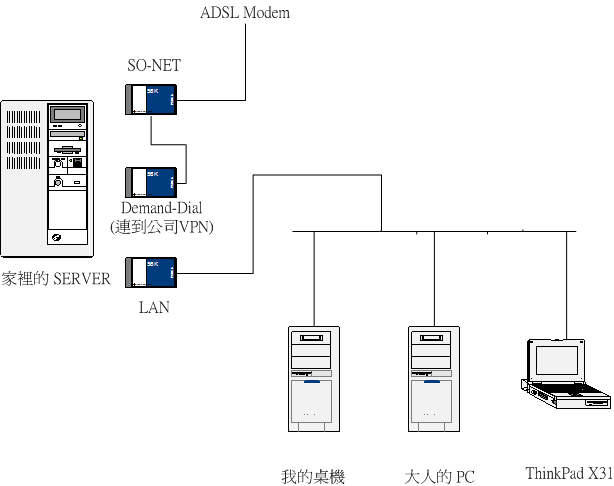
最初的想法是, 直接多增加一個網段, 專門放 GBE 的 node. 不過家裡也才幾台電腦, 這樣弄好像太小題大作了, 加上這麼一來設定就越來越複雜了, DHCP 要調, static routing 要改... [:'(], 後來放棄, 直接用最不用大腦的 solution ... software networking bridge! 架構如下:
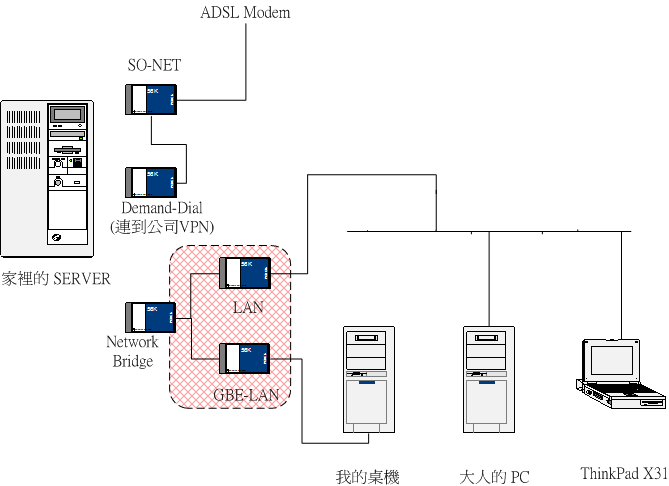
還好 windows 2003 有內建 bridge, 正好把 LAN 的兩張網卡串起來, 邏輯上只有一張 network interface, 只是實體接的線路有兩條 (100mbps / 1000mbps), 啥軟體設定都不用改...
試了一下效果, 不錯, 直接 copy 檔案就有 30% 的使用率... 跟以前 100mbps 的 90% 來比, 隨便也有三倍多的提升. 不過 30% 的瓶頸似乎是掉在 disk i/o 上面, 同時從不同 disk 拉檔案就可以飆到 60% ..
之前對 Marvell 的 chip 很感冒, 公司的 virtual server 2005 就是內建這個 chip, 流量很大, 開個一兩個禮拜網路就不通了, 但是怎麼看都正常, 就是網路不通, 得把 LAN 停用再啟用才會正常, 如果剛好人不在公司就完了, 得等隔天拔 monitor 直接到主機上面去點... 後來加了張 Intel 的網卡, 這張就一點事都沒有... 家裡流量應該不會這麼大吧? 哈哈, 就加減用一下就好..
-
IE7 終於升級成功了.. :~
看起來沒啥了不起的標題, 哈哈... 自從IE7推出以來, 這是第四次升級了... 之前每次裝好後, 一開IE7就應用程式錯誤, IE7就自己關掉了, 連進去打網址的機會都沒有 :~
之後每次看到 Microsoft 有新的 update 之後, 就會試著再裝一次, 終於這次過年前一大票的 security patch 裝了之後, IE7 就正常了 :D
原來裝 IE7 也是要看時辰的, 大年初一就 ok .. Orz
-
Community Server 2007 Beta 1 Available Now
終於出來了, 從 scott 的 blog 看到的... 想要試看看的可以到這裡下載.
新版看來最大的改進就是換了 theme engine, 可以直接在 browser 上調整 UI, 效能也提高了.. 不過還沒試過也不曉得差在那裡 :P
其它改進我列幾個比較特別的:
- share membership store
據官方說法, 可以好幾個友站 share 同一個會員資料庫... 我在猜大概是透過 web service, 實作一套 membership provider 吧... - 可以直接把文章匯出成單一檔案, 包括圖片... ( .mht 檔? )
- demo.exe, 不需要安裝就可以試用... 應該是把 cassini 那種東西包進來吧, 不過試了一下, 我之前自己弄的批次檔還比較好用 :P
其它就等裝了再研究看看, 先祝大家新年快樂 :D
- share membership store
-
Web Site Application + Sandcastle
這次要解決的問題, 跟上次想要在 Web Application 裡執行單元測試的問題類似, C# 有跟 Java 類似的 comment help, 可以把寫在註解的文字萃取出來, 製作成一份文件...
不過, 過去的 NDoc, 到現在新掘起的 SandCastle, 都要求兩個東西:
- Assembly Files: 可以透過 reflection api, 取得 asm 的 metadata
- Compiler 在 compile code 時匯出的 xml document
通常 help 製作工具都需要這兩種檔案才能制作 help, 不過 asp.net 2.0 引進的 web app, 正常情況下跟本拿不到這些東西, 因為 code 只要丟在 App_Code 就可以跑了, 跟本不需要 compile 成 dll, 更不用說 xml document 了.... 想到幾種可能可行的辦法, 今天就抽空試了一下:
在 web.config 裡加上 compiler option 輸出 xml
要產生 dll 倒不難, 有一堆方法, 可以用 aspnet_compiler.exe 這個工具, 直接 build web site, 可以輸出 DLL. 不過還缺 xml doc, 翻了翻 MSDN, 找到一條路, 就是在 web.config 裡可以加 compiler options.. 加上去之後, 就會產生 xml document...
<configuration>
<system.codedom>
<compilers>
<compiler ...... compilerOptions="/doc:c:\sample.xml" />
...簡單寫個 web app 試了一下可以 work, 但是放到 production site 就不行了, compile 的過程中, 你會看到這個 xml 檔案不斷的產生出來, 又被砍掉... 原來 App_Code 目錄下, aspnet engine compile 的方式是以目錄為單位, 每個目錄下的 *.cs 會被當成一個 project compile 一次, 換個目錄再來一次, 所以你指定的 xml document 檔會不斷的被覆蓋...
氣的是這個參數還一定得指定檔名, 不能指定 *.xml 或是不指定之類的... 所以除非你的 App_Code 目錄下只有一層, 不然就放棄吧..
Web Deployment Project
Visual Studio 2005 有個附加的 Web Deployment Project, 在 SP1 之後就直接內建了, 它大概的作法就是 aspnet_compiler.exe 先輸出一堆 assembly, 然後再用 asm merge tools 把它併成單一個 assembly dll file. 是可以很簡單的拿到 dll 了, 不過產生 xml document 的部份仍然一樣無解
寫 msbuild project file
在 google 查這個問題時, 看到有老美用的作法是自己寫一段 task, 把所有 *.cs 加到 csc task 裡... 不過太麻煩了, 一來我整個 build 程序沒有用到 msbuild project file, 二來我也不熟, 寫起來有點辛苦..
手動下 CSC.exe 指令
來硬的, 我自己想辦法生個 dll + xml 總可以了吧, 反正我的目的只是要 help, dll 用完就丟也沒關係, 只要我不要寫兩份 code 就好. 查了一下指令, 可以這樣用:
csc.exe /out:App_Code.dll /doc:App_Code.xml /target:library /recurse:App_Code\*.cs
哇哈哈, 這次就成功了, dll 跟 xml 都成功的產生出來, 之後就丟給 NDoc / Sandcastle 就解決了. 額外抱怨一下, 雖然 SandCastle 能夠處理 .net 2.0 額外的功能, 像 generic 等等, 不過速度真是爆慢... Orz, 以前用 NDoc 約 20 min 能夠 build 好 chm, 現在用 sandcastle 要跑 60 min ...
雖然如此, 不過這個方法還是有幾個缺點.. 列一下我已經確定的:
- App_Code 下可以包含 source code 以外的檔案.
除了 .cs 這種 source code 會被自動編譯之外, 還有其它型態的檔案也會自動被處理. 比如 wsdl 放著就會自動 gen web service proxy, xsd 放著就會自動 gen typed dataset 的 source code... 這些是單用 csc.exe 沒辦法解決的 - 另外像 .ascx .aspx 對應的 cs, 也無法用 csc.exe 處理, 因為還有另一半的 partial class 是由 template file 會透過 asp.net engine 動態 parsing 後產生 .cs 再一起 compile, 這部份也沒有辦法單靠 csc.exe 處理掉
- 理論上還是有辦法把這些動作加在 batch file 或是 msbuild task 裡, 不過這些通通做下來, 那等於你自己搞一個 aspnet_compiler.exe 了... 工程太大, 不划算...
最後我選擇放棄這些遺漏的部份. 因為 help file 主要就是為了能共用的 class library 能有對應的文件, 上面漏掉的三塊都不大會有 comment help 產出, 唯獨 .ascx 還是很需要 help, 不過在沒有更方便的工具之前就先不管它了... 哈哈
-
好樣的多普達...
在我買了手機滿五周, 跟客服來回了十封 mail, 也打了幾通電話, 官方網站總算擺上了 c720w 回複出廠預設值後要安裝的軟體了 -_-
果然軟體還是要調過跑的才會順, 之前的 RSS reader, 畫面轉 90' 就是有點小問題 (因為是抓 595 的來裝的..), 語音命令的 hotkey / icon 也變正常了, 字典也回來了, 兩個附的 game 也回來了...
除了 RSS reader 速度變快了之外, 好像也沒啥大不同... 哈哈...
另外, 手機就是當手機用就好, 上周拿手機跑 PaPaGo 試了一圈, hmm... 導航沒多久, 我裝的 screen saver 就給我啟動了, 沒觸控邊開車也不大好按, 想想還是把我古董的 PDA 拿來當 GPS 專用機好了..
